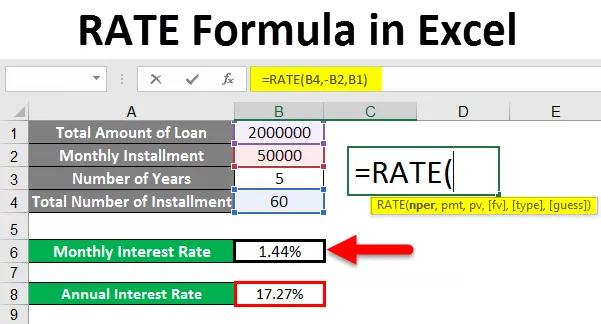
Excel RATE Formula (obsah)
- RATE Formula v Excelu
- Jak používat RATE vzorec v Excelu?
RATE Formula v Excelu
Tento vzorec RATE poskytuje úrokovou sazbu období za anuitu. Funkce RATE počítá opakovaně, aby zjistila rychlost pro dané období. RATE funkce lze použít k nalezení úrokové sazby za období a pak může být násobena najít roční úrokovou sazbu. Tento vzorec lze tedy použít k odvození úrokové sazby. Vzorec této funkce je následující.
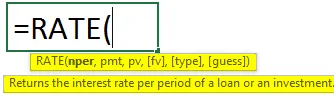
= RATE (nper, pmt, pv, (fv), (type), (hádej))
Níže uvádíme vysvětlení uvedených argumentů:
- nper - Počet platebních období pro anuitu. (Požadované)
- pmt - Platba za každé období bude stanovena. (Požadované)
- pv - současná hodnota, celková částka, kterou nyní stojí řada budoucích plateb. (Požadované)
- fv - Budoucí hodnota, částka cíle po následné splátce, pokud vyloučíme fv, můžeme místo toho vzít 0. (Volitelný)
- type - Tato funkce zkoumá, jak bude funkce brát v úvahu datum splatnosti platby, takže ji musíme uvést v binární 0 nebo 1, 0, což znamená, že platba je splatná na konci období. (Volitelný)
- hádat - Tento argument se používá pro náš odhad úrokové sazby. Poskytne rychlostní funkci start před dosažením 20 iterací. Existují dvě možnosti pro tento argument, pokud je vyloučen, předpokládá náš odhad jako 10%, jinak se pokusí o jiné hodnoty pro vstup (volitelné).
Jak používat RATE vzorec v Excelu?
Nyní se naučíme, jak napsat RATE vzorec pro získání hodnoty vyhledávání. Pojďme pochopit tento vzorec s několika příklady.
Tuto šablonu RATE Formula Excel si můžete stáhnout zde - RATE Formula Excel TemplatePříklad č. 1
- V tomto příkladu předpokládejme, že si chcete koupit auto a jeho cena je 3 400 000, 00 INR. A ty
šel do bankéře a požádal o půjčku na auto, bylo řečeno, že musíte zaplatit 10 000, 00 INR za
měsíc po dobu 3 let (36 měsíců)
- Zde je situace, kdy můžeme pomocí naší RATE funkce najít úrokovou sazbu pro daný
stav.
- Nyní, jak vidíte na obrázku níže, vidíte, že jsme zmínili podrobnosti, které máme, Nyní zpočátku
najdeme úrokovou sazbu za měsíc a poté na rok vynásobením 12.
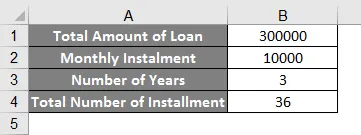
Nyní můžete vidět z obrázku níže, jak vidíte, že jsme použili vzorec pro RATE
následuje:
= RATE (B5, -B3, B2)
Zde jsou argumenty:
nper = B5 (celkový počet splátek)
pmt = -B3 (platba za každou splátku)
pv = B2 (výše půjčky)
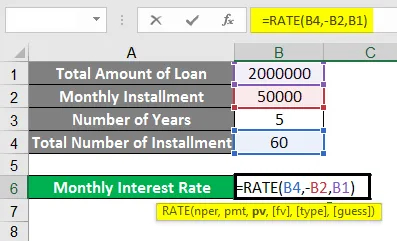
- Zde si můžete všimnout, že pmt (B3) je považován za záporný, protože výpočet pochází od dlužníka
perspektiva, jedná se tedy o měsíční splátku, která je peněžním odlivem pro jednotlivce
(Dlužník) musí platit každý měsíc. Takže dlužník ztrácí tuto částku každý měsíc, to je
protože je negativní.
- Nyní, pokud vypočítáme tuto půjčku z pohledu banky, protože banka poskytuje tuto půjčku měsíčně dlužníkovi, bude (B2) výše úvěru záporná, protože za každou splátku musí banka zaplatit nižší částku dlužník měsíčně, takže z pohledu musíme změnit negativní znaménko ve vzorci.
- Nyní můžete vidět, že pomocí této funkce jsme zjistili sazbu, pokud úrok měsíčně (v našem případě je to 1, 02%).
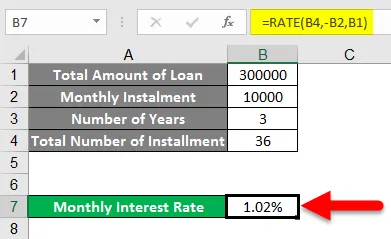
- A vynásobením 12, můžeme mít úrokovou sazbu ročně (v našem případě je to 12, 25%).
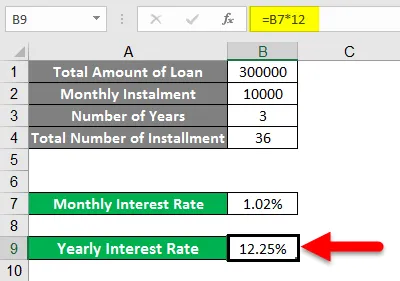
Příklad č. 2
- Podobně jako výše uvedený příklad pro praxi uvidíme další příklad, kde musíme najít úrokovou sazbu. Podle obrázku níže musíme najít údaje o úrokové sazbě.
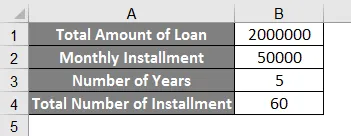
- Zde máme 20 Laců, které platíme 50 000 měsíčně po dobu 5 let (60 splátek).
- Argumenty jsou tedy následující:
nper = 20 Lacs
pmt = 50 000
pv = 60 splátek (5 let)
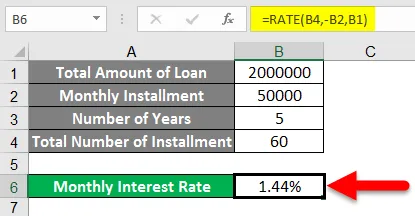
- Na obrázku výše vidíme, že byla použita funkce RATE a zjistila, že měsíční úroková sazba je 1, 44%
- Vynásobením 12 získáme roční úrokovou sazbu, která je pro daný příklad 27% .
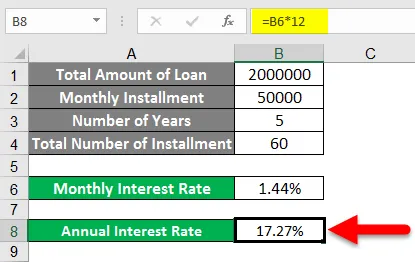
Příklad č. 3
- Pro tento příklad předpokládejme, že známe úrokovou sazbu a počet splátek, ale chceme zjistit výši měsíční splátky.
- Zde pro tento příklad jsme vzali následující data podle obrázku níže:
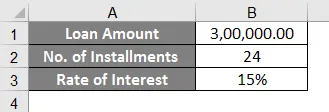
- Vzali jsme půjčku 3 Lacs při 15% úrokové sazby (Ročně), zde známe úrokovou sazbu, ale musíme najít pmt: Částka splatná za každou splátku .
- Jak je vidět z obrázku níže, vzorec pro pmt je následující:
= pmt (B4 / 12, B3, -B2)
- Můžeme si všimnout věci, že jsme vzali B4 / 12, a to proto, že úroková míra, kterou nám poskytujeme, je ročně (ročně), takže jejím vydělením 12, děláme to měsíčně.
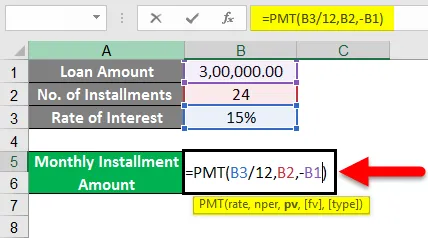
- Takže, jak vidíme na obrázku níže, bude měsíční splátka přesně 14 545, 99 $.
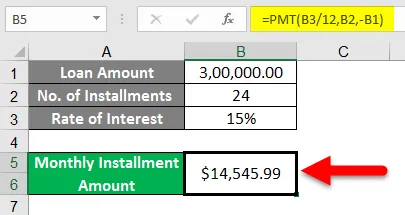
- Zde jsme podle výše uvedeného příkladu našli jeden z našich argumentů pro funkci RATE.
Co byste si měli pamatovat na RATE Formula
- # ČÍSLO! Chyba :
K této chybě může dojít, když výsledek rychlosti nekonverguje v rámci 0, 0000001 pro 20 iterací. Může se to stát, když nezmíníme konvekci peněžních toků přiřazením záporného znaménka příslušnému argumentu ve vzorci, jak je uvedeno výše, viděli jsme, že když vypočítáme sazbu pro stranu dlužníka, měsíční splátka dostane záporné znaménko kvůli měsíčnímu odlivu hotovosti pro dlužníka. Pokud bychom tedy nepoužili toto negativní znamení na měsíční odliv hotovosti, setkáme se s touto chybou.
- Tady tedy můžeme hádat argumenty, aby fungovaly, protože nám to umožní začít, protože se musí sbližovat do 20 iterací a poskytnout nám bližší nebo dokonce správnou odpověď.
- Všechny argumenty by měly být číselné, jinak dojde k chybě #value.
- S funkcí RATE při výpočtu úrokové sazby pro dané údaje najdeme úrokové sazby za měsíc. Abychom ji převedli v ročním zájmu, musíme ji znásobit 12.
Doporučené články
Toto byl průvodce RATE Formula v Excelu. Zde jsme diskutovali, jak používat RATE Formula v Excelu spolu s praktickými příklady a stahovatelnou šablonou Excel. Můžete si také prohlédnout naše další doporučené články -
- Jak používat funkci Square Root v Excelu?
- Funkce QUOTIENT v Excelu
- Jak rozdělit čísla pomocí vzorce v Excelu?
- Funkce obtékání textu v Excelu